Maison >Tutoriel système >Série Windows >Comment configurer un réseau privé sur un réseau public sous Windows 10 ?
Comment configurer un réseau privé sur un réseau public sous Windows 10 ?
- PHPzavant
- 2024-02-10 14:00:081501parcourir
L'éditeur PHP Xigua vous donnera la réponse : Dans Win10, changer le réseau privé en réseau public peut améliorer la sécurité et la stabilité de la connexion réseau. Pour configurer, vous pouvez appuyer sur la touche de raccourci Win+I pour ouvrir l'interface des paramètres, sélectionner « Réseau et Internet », puis cliquer sur l'onglet « Wi-Fi » ou « Ethernet », rechercher le réseau auquel vous êtes actuellement connecté et cliquez sur "Configuration réseau", changez le type de réseau de privé à public. De cette façon, votre réseau sera plus sécurisé et fiable, adapté à une utilisation dans les lieux publics.
Comment configurer un réseau privé Win10 sur un réseau public
1. Cliquez sur l'icône de réseau dans le coin inférieur droit du bureau et ouvrez « Paramètres réseau et Internet ».
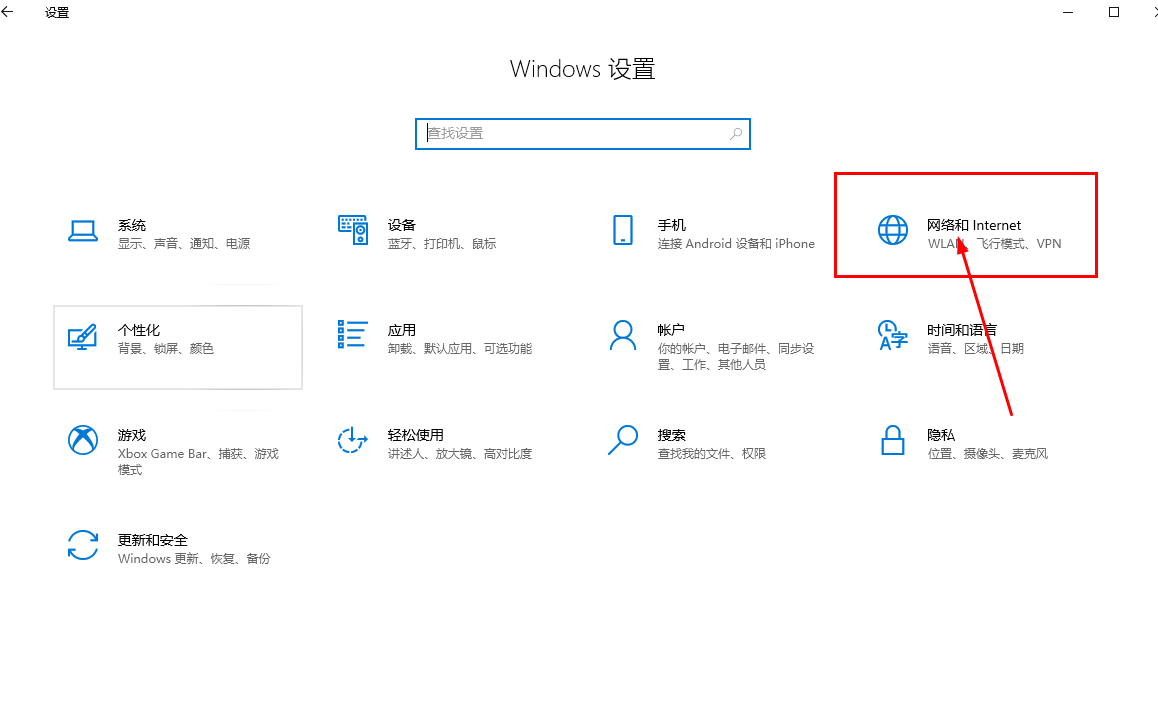
2. Dans la fenêtre « Paramètres réseau et Internet », cliquez sur l'onglet « Statut » à gauche.
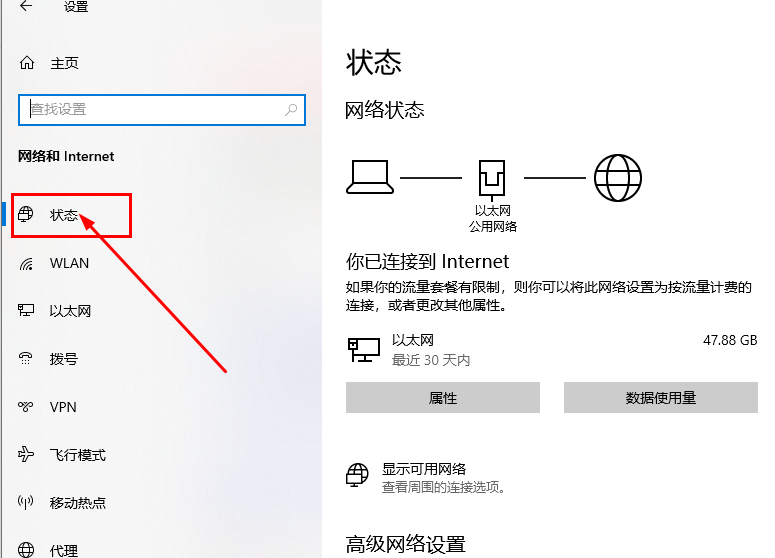
3. Dans l'onglet « Statut », recherchez et cliquez sur « Modifier les propriétés de connexion ».
4. Dans la fenêtre « Modifier les propriétés de connexion », recherchez le réseau actuellement connecté (nom ou type), puis cliquez sur le type de réseau, tel que « Réseau privé ».
5. Modifiez les options dans la boîte de dialogue contextuelle « Type d'emplacement réseau » de « Réseau privé » à « Réseau public », puis cliquez sur « Oui » pour enregistrer les modifications.
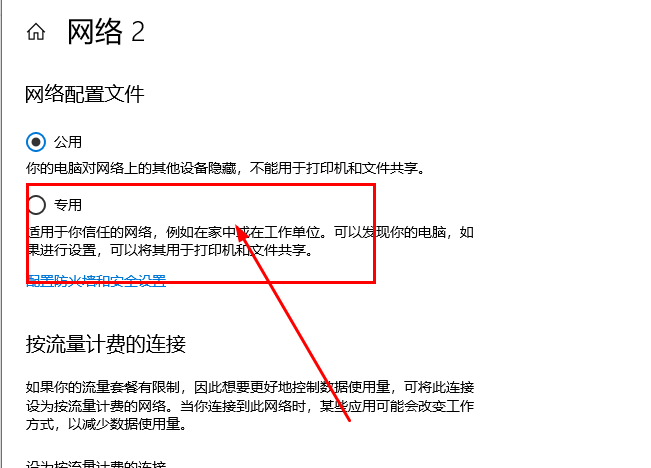
6. Redémarrez l'ordinateur pour que les modifications prennent effet.
Ce qui précède est le contenu détaillé de. pour plus d'informations, suivez d'autres articles connexes sur le site Web de PHP en chinois!
Articles Liés
Voir plus- Solution à vcruntime140.dll manquant dans win10
- Comment supprimer le compte administrateur dans win10
- Que dois-je faire si l'écran bleu Win10 apparaît avec le code d'erreur d'échec du contrôle de sécurité du noyau ?
- Quels sont les navigateurs fournis avec Win10 ?
- Que dois-je faire si la zone de sélection de mots de la méthode de saisie Win10 est manquante ?

